"Android Wear" naudojimas su iPhone

Kai kalbama apie "smartwatch" "iOS", daugelis žmonių mano, kad "Apple Watch" yra vienintelė alternatyva. Tačiau "Android Wear" taip pat veikia su "iOS", o "Android 2.0" veikia beveik kaip atskiras laikrodis, todėl jis yra daug naudingesnis nei anksčiau naudojamas "Apple" mobiliesiems operacinei sistemai.
SUSIJĘS: Kaip nustatyti, ir naudokite "Android Wear Watch".
Iš esmės tai, ką žinote apie "Android Wear", naudojant "iOS", jei nieko nereiškia, greičiausiai priklausys nuo pirmųjų "Android Wear" versijų. Nors techniškai suderinama, laikrodis buvo labai ribotas, palyginti su tuo, ką jis galėjo padaryti, kai naudojamas su "Android". Dauguma iš jų pasikeitė, kai išleista "Android 2.0", todėl šie laikrodžiai tapo kur kas patrauklesni (ir įperkami), jei ieškote nešiojamojo kompiuterio, kuris gali būti susijęs su jūsų "iPhone".
Jei esate ant tvoros apie pakėlimą "Android Wear" laikrodis. Čia apžvelgiame, kaip jį nustatyti, taip pat kaip tikėtis, kai naudosite jį savo iPhone.
Pirmas žingsnis: suporuokite jį aukštyn
Pirmas dalykas, kurį reikės atlikti yra patraukti "Android Wear" programą, skirtą "iPhone". Kai įdiegta ir paruošta eiti, laikrodžio jungimas yra paprastas.
PASTABA: šiame straipsnyje daroma prielaida, kad naudojate naują "Android Wear" laikrodį, kuris anksčiau nebuvo suporuotas su kitu telefonu. Jei taip, prieš pradėdami kurti naują telefoną, turėsite jį iš naujo nustatyti iš naujo.
Nustatymo procesas yra gana neskausmingas. Pirmiausia nustatysite savo kalbą žiūrėti, tada paleiskite programą telefonu. Turėsite įjungti "Bluetooth" bendrinimą ir priimti keletą susitarimų, kurie gali būti atlikti, nepaliekant "Wear" programos.
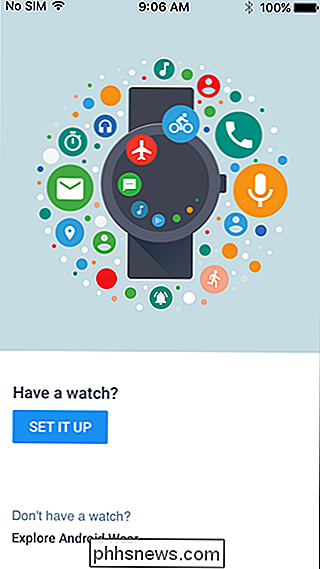
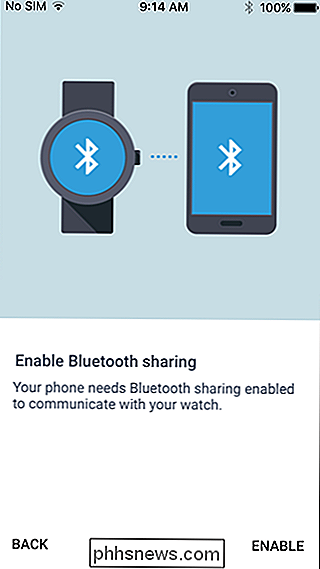
Kai telefonas suras laikrodį, jis bus rodomas galimų įrenginių sąraše. Palieskite šią parinktį, o abi pradės kalbėtis. Po kelių sekundžių abu pasirodys saugos kodas, įsitikinkite, kad kodas atitinka, tada bakstelėkite "Patvirtinti".
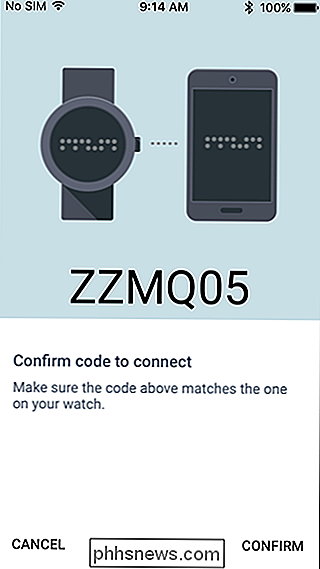
Po to laikrodis patikrins, ar yra naujinių, ir jei kas nors yra, eikite į priekį ir įdiekite juos . Šiek tiek užtruks šiek tiek laiko, todėl tiesiog eikite į kavą ar kažką. Pateikite man vieną - du kremus, vieną cukrų. Ačiū.
Tuo metu, kai grįšite, laikrodis turėtų būti pasiruošęs eiti.
Šiame etape yra daug dalykų, kuriuos reikia patvirtinti: vietos duomenys, prieiga prie kalendoriaus ir visa žudyti kitų dalykų. Perskaitykite kiekvieną atskirai ir įsitikinkite, kad esate kietas, suteikiant žiūrėjimo prieigą prie savo daiktų - tiesiog žinokite, kad, jei neigysite kurios nors iš šių funkcijų, laikrodžio funkcija (ir naudingumas) bus pasiekta. Aš gana daug suteikia prieigą prie visko.
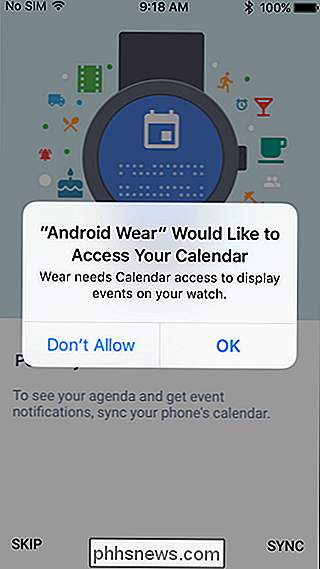
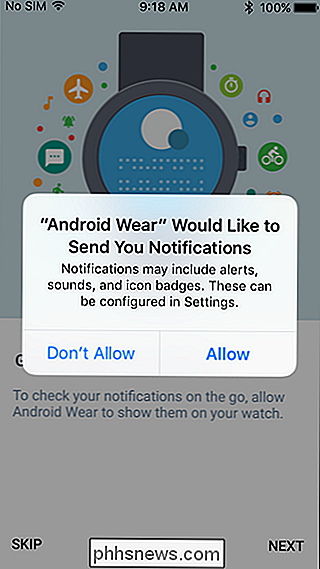
Galiausiai jums reikės pateikti programą ir žiūrėti prieigą prie "Google" paskyros. Jei jūs jau turite šį nustatymą savo "iPhone" (nes jūs naudojate kitas "Google" programas), tada šis žingsnis yra vėjas, tiesiog paspauskite perjungimo mygtuką šalia paskyros pavadinimo. Priešingu atveju, jūs turėsite jį pridėti.
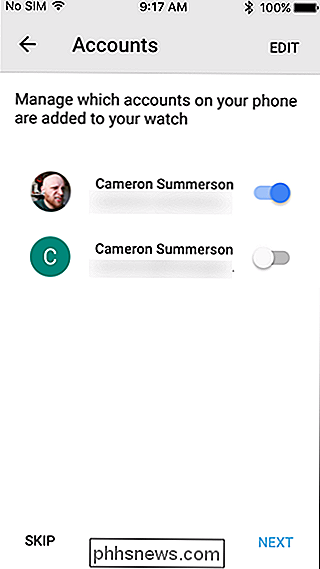
Antras žingsnis: pritaikykite ir konfigūruokite
Kai gausite patvirtinimus ir daugybę verpimų, vis dar reikia dar daugiau dalykų. Dažniausiai daugiau patvirtinimų. Rimtai, yra daug šių dalykų.
"Wear" programos pagrindiniame ekrane, kurį turėtumėte automatiškai įsijungti, kai tik porų procesas bus baigtas, pamatysite didelį mėlyną langelį, kuriame bus įjungta " Jūsų kanalas ". Tai dalykas, kurį norėtumėte daryti, todėl eikite į priekį ir palieskite šį laukelį.
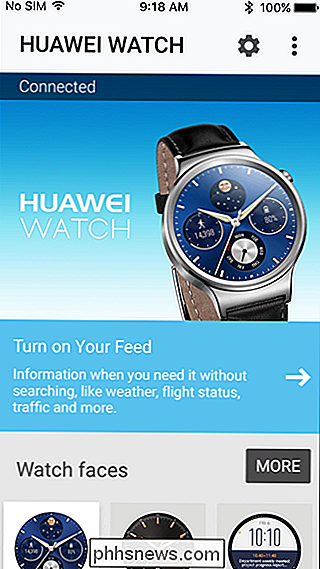
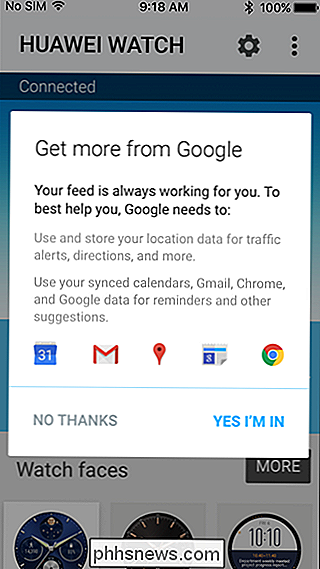
Iš esmės tai visi jūsų" Google "dalykai:" Gmail ", Kalendoriaus, Vietos ir tt Išskleidžiamas iššokantis langas parodys šiek tiek daugiau apie tai, taigi, jei esate, palieskite mygtuką "Taip aš esu". Boomas. Tu esi. Aš myliu, kai planas ateina kartu.
Iš ten pasirodys dar vienas mėlynas langelis, šį kartą prašydamas jūsų vietos. Jei esate kietas su tuo, tiesiog palieskite langelį ir leiskite jam pasiekti jūsų vietą.
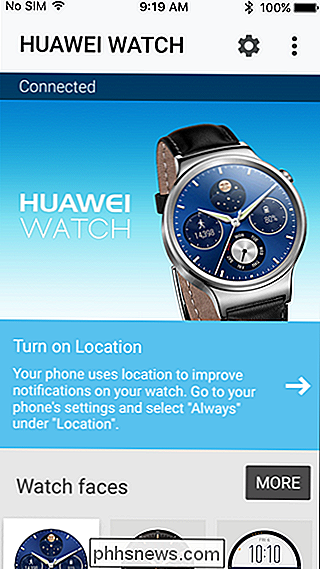
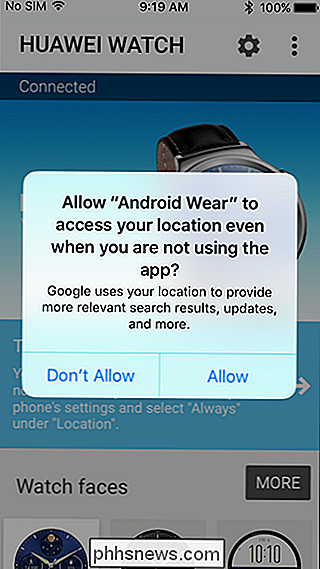
Ką daryti, dabar labai daug nuveikia diegimo procesas. Gera tau!
Dabar, kai baigsite visa tai, pakalbėkime apie kai kurias galimybes, pvz., Žiūrint veidus. Galite pasirinkti iš iš anksto įdiegto pasirinkimo, paliesdami mygtuką "daugiau", esančiame skyriuose "Žiūrėti veidą". Mes kalbėsime apie tai, kaip įdiegti daugiau veidų ir dar daugiau.
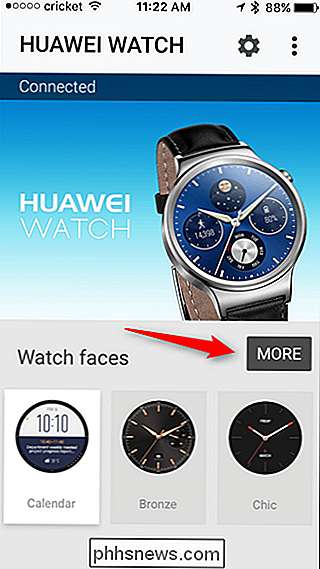
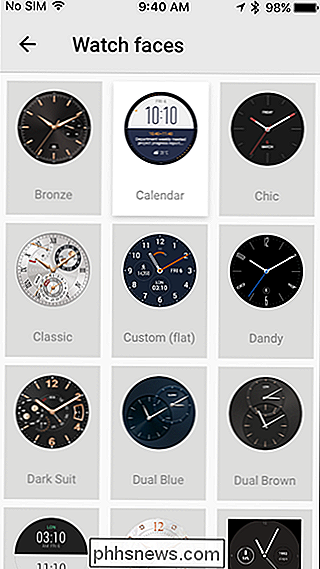
Priešingu atveju kalbėkime apie meniu Nustatymai. Viršutiniame dešiniajame kampe bakstelėkite mažą pavarų perjungimo piktogramą, jei sekite namuose.
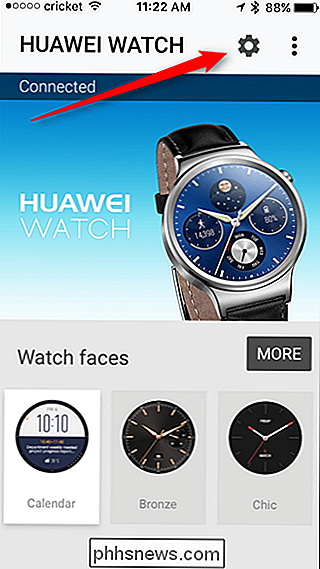
Čia rasite visas "Wear" tweaks ir rausvas. Galite pridėti ir pašalinti paskyras, tvarkyti savo sklaidos kanalą ir gauti "Google" asistento patarimus pradedantiesiems. Tai yra visi dalykai, susiję su jūsų "Google" paskyra, taigi kaskitės ir nustatykite, kaip planuojate naudoti laikrodį. Leiskite jam sužinoti, kas jums svarbu, todėl pranešimai pritaikyti.
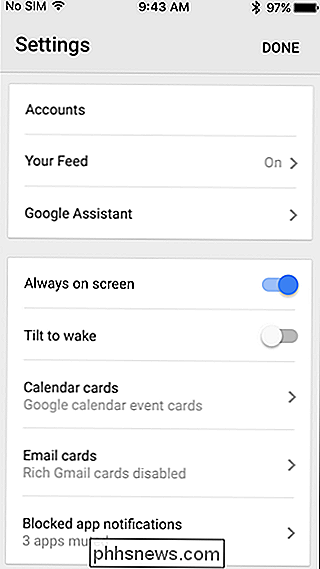
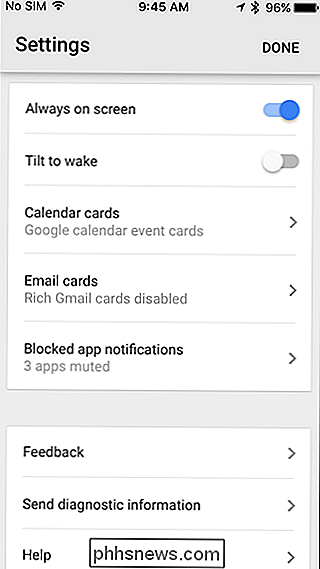
Šiame meniu taip pat galite valdyti žiūrėjimo nustatymus. Jei nenorite, kad ekranas būtų rodomas visą laiką, išjunkite. Jei kaskart perkeliate nepasirodo ekranas, atsukite parinktį "Tilt to wake". Sąžiningai, visa tai gana savaime suprantama čia - naudokite tai, ko norite, išjunkite tai, kas jums nepatinka. Tiesiog žinau, kad čia viskas yra padaryta ir tu turi būti geras.
Atgal į laikrodį pradės pamoka. Tiesiog sekite kartu su tuo, kad sužinotumėte "Android Wear" pagrindus.
Trečias veiksmas: įdiekite programas ir žiūrėkite veidus
Čia "Android Wear 2.0" žymiai skiriasi nuo jo pirmtako, daugiausia dėl to, kad naujo turinio diegimas tvarkomas tiesiai iš laikykitės vietoj telefono. Taigi, jei norite įdiegti naujas programas ir veidus, tai atlikite "Play Store" parduotuvėje laikrodyje . Tai labai paprasta, kai atsisakysite likusių "Android Wear 1.x" sąvokų.
Jei jūsų laikrodis turi karūną, spustelėkite jį, kad atidarytumėte paleidimo priemonę. Pamatysite visas programas, kurios jau yra įdiegtos žiūrėti - tiesiog palieskite programą, kad ją paleistumėte. Bet kadangi mes kalbame apie naujų dalykų diegimą, ieškote "Google Play" parduotuvės.
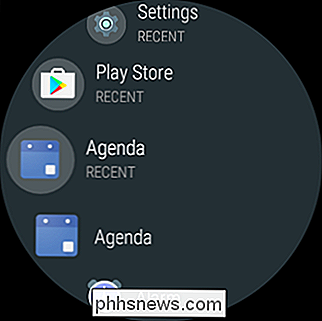
Kai jį paleisite, greičiausiai pamatysite pranešimą, kad šiuo metu "watch" nėra "Wi-Fi". Galite nustatyti, kad bakstelėję mygtuką "Pridėti tinklą", pasirinkdami "Wi-Fi" tinklą, tada įvesdami slaptažodį telefone. Dabar esate pasiruošę į roko ir ritinėlį.
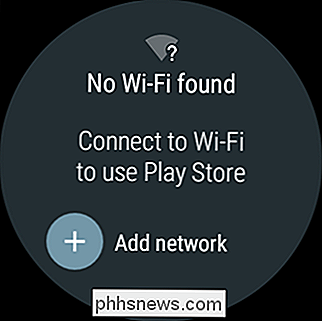
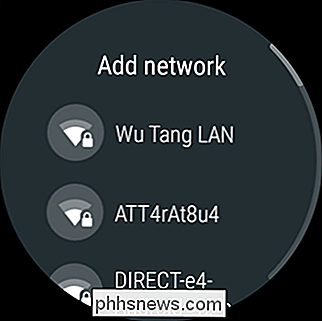
"Žiūrėti" "Žiūrėti" parduotuvę iš esmės sugadinta versija, kurią gaunate "Android" telefonuose, bet aš nesilaikysiu prieš tai, jei jūs nesate susipažinę su tuo. Tiesiog pagalvokite apie tai, kaip "Barebones" "App Store", ir jūs turite idėją.
Pradinė sąsaja yra labai paprasta, tai tik keletas variantų. Galite pamatyti "Google" pasiūlymus, rodomas programas, populiarius žiūrėjimo veidus ir keletą kitų. Viršuje taip pat yra paieškos mygtukas, taigi, jei žinote, ko norite, galite jį ieškoti čia.
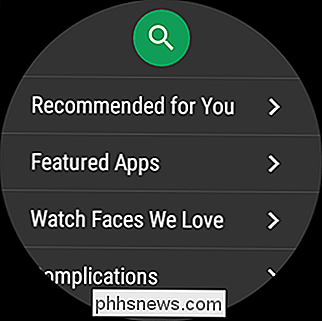
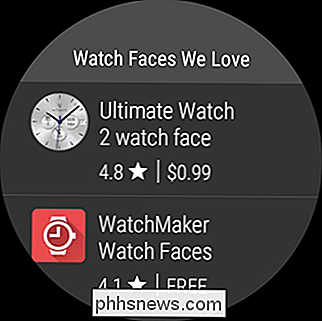
Tačiau galite lengviau žiūrėti programas ir stebėti veidus: nuotoliniu būdu juos įdiekite iš žiniatinklio. Galite apsižvalgyti "Google Play" parduotuvės versijos žiniatinklyje, o tada perkelti savo laikrodį tiesiogiai iš savo kompiuterio: kai rasite kažką, kurį norite įdiegti, tiesiog spustelėkite mygtuką "Įdiegti", įveskite "Google" slaptažodį, tada pasirinkite savo laikrodį. . Lengvas peasy.
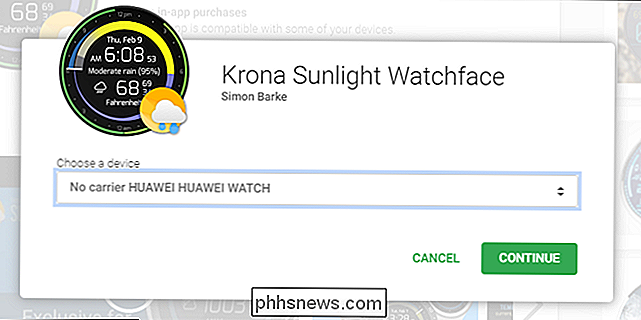
Ko tikėtis iš "Android" nešvarumo patirties "iOS" versijoje
Šiuo metu "Wear" naudojimo patirtis "iOS" yra gana panaši į "Android". Kadangi galite žiūrėti programas ir žiūrėti veidus tiesiai į laikrodį, tai pašalina vieną iš didžiausių "Android Wear" kliūčių, su kuriomis susiduria "iOS", kai pradinis paleidimas yra didžiulis.
Iš savo patirties, pranešimų prieiga dirbo gerai, skambučiai, tekstas pranešimai ir kiti pranešimai, nukreipiantys į "iPhone", peržiūrėjo be jokių problemų. Tačiau norėčiau atkreipti dėmesį į tai, kad esate ne viso laiko "iPhone" naudotojas, taigi per pakankamai ilgą laiko juostą galite paspausti kai kuriuos atvejus, kai pranešimai nepersileidžia žiūrėti, kaip norite tikėtis Nežiūrėjau, kad tai mano testavime.
Jei norite sužinoti daugiau apie "Android Wear" apskritai, peržiūrėkite mūsų pranešimą apie "Wear" nustatymą ir naudojimą, kuris padės jums susipažinti su visa platforma.
Čia aš esu sąžiningas: "Apple Watch" tikriausiai suteikia geresnę bendrą "iPhone" patirtį negu "Android Wear". Aš turiu omenyje, kad jie pastatyti toje pačioje ekosistemoje ir suprojektuoti dirbti kartu, todėl prasminga. Bet jei norėtumėte sutaupyti lėšų arba jei jums tikrai patinka "Android Wear" išvaizda ir tinkamumas, tai puiki alternatyva.

Kaip pažymėti laiškus taip, kaip juos skaitys, kai juos spustelėsite "Outlook"
Ar jūs kada nors susierzinote, kad "Outlook" nepasirašo pranešimų kaip skaitytų, kai tik spustelėjate ir peržiūrėsite juos. skaitymo juosta? Čia parodysime, kaip "Outlook" pažymėti juos kaip skaitytus, kai tik jie bus atidaryti. Pagal numatytuosius nustatymus "Outlook" nepasirodys pranešimo kaip skaityto, kol nebus pasirinktas kitas pranešimas.

Kaip pridėti beveik bet kokią informaciją "Mac" meniu juostoje naudodami "BitBar
Ar nuolat yra informacijos, kurią norite stebėti? Daugeliui "Mac" naudotojų meniu juosta yra ta vieta, kur įdėti tokius dalykus, bet tai reiškia, kad rinkti atskiras programas tokiems dalykams kaip oro, tinklo būsena ir kt. "BitBar" yra nemokama programa, kuri iš esmės gali parodyti ką nors iš jūsų meniu baras.



